当我们在使用电脑的过程中,电脑的温度会随着使用时长而升高,一旦电脑温度一直处于高温状态,很容易会出现死机、卡顿甚至烧坏CPU的现象,面对这个情况除了对电脑进行有效降温外很多人还没发现电脑有一个可以自动调节CPU风扇转速的功能,为避免出现CPU出现温度过高的情况,建议大家在使用电脑的时候调节一下CPU风扇的转速,同时还能延长CPU的使用寿命,下面就为大家介绍CPU风扇转速调节的方法。

CPU风扇转速调节的方法
1、按下快捷键“Win+R”打开运行器,在输入框里输入“control”打开“控制面板”。
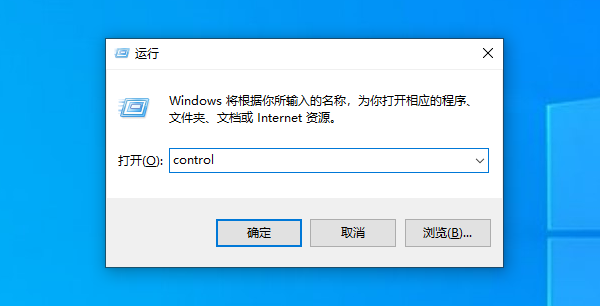
2、在控制面板界面,找到“硬件和声音”,打开找到“电源选项”并点击。
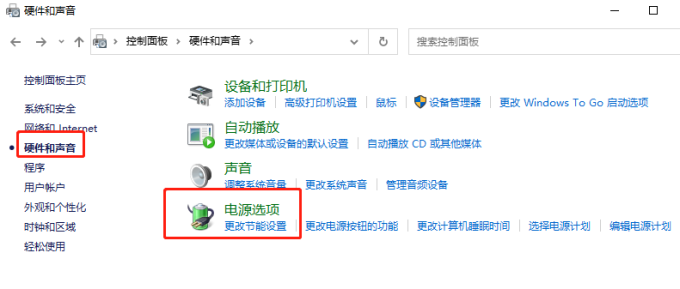
3、在电源计划设置界面,点击右侧的“更改计划设置”。
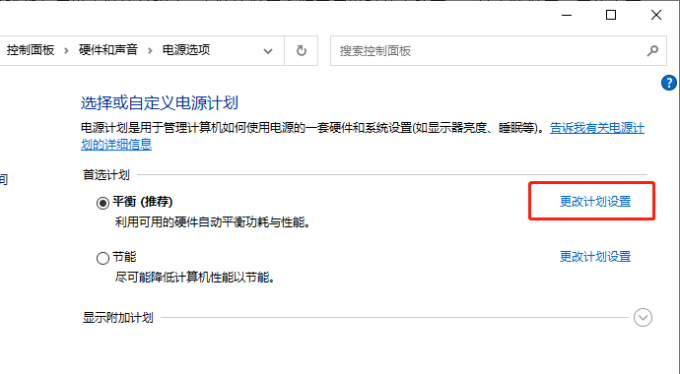
4、此时进入更改计划设置界面,点击下方的“更改高级电源设置”。
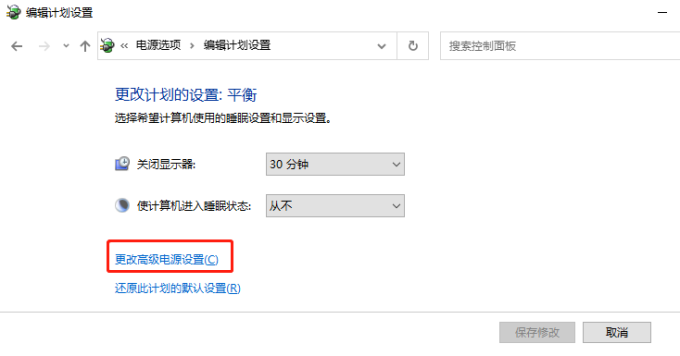
5、在“电源选项”里找到“处理器电源管理”选项,下拉菜单点击子目录“系统散热方式”。
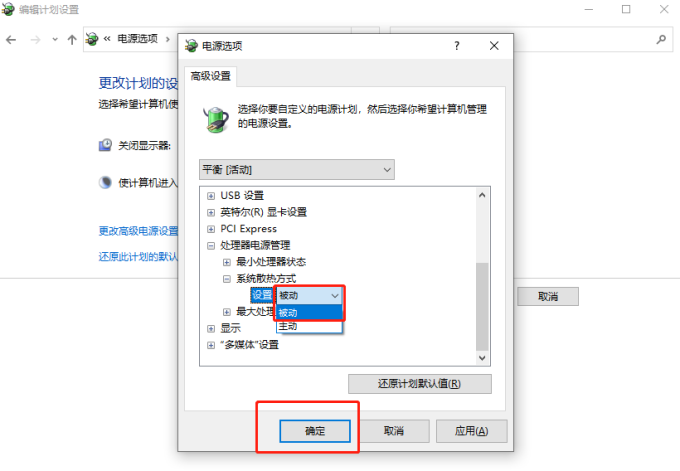
6、将设置的“主动”改为“被动”,这样电脑CPU就会根据温度的高低来调整风扇的转速了。
除了以上的方法,如果我们想要监测电脑的实时温度,避免电脑持续处于高温度的情况,可以通过“驱动人生”来进行监测。
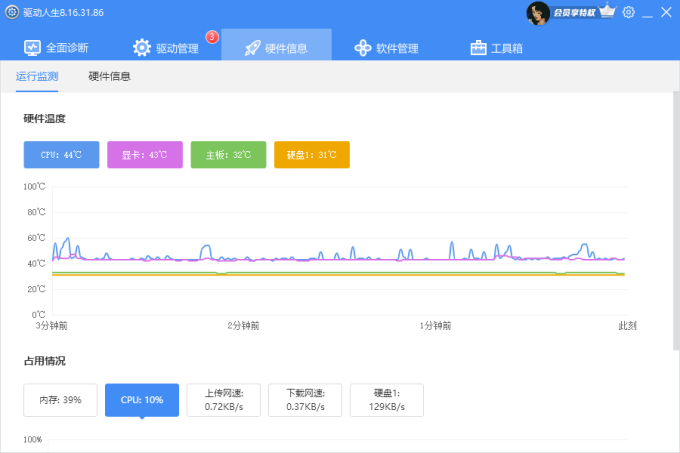
不只是CPU,“驱动人生”也能同时对显卡、主板和硬盘的温度进行实时监测,让电脑硬件处于正常的状态。

 好评率97%
好评率97%  下载次数:5334970
下载次数:5334970 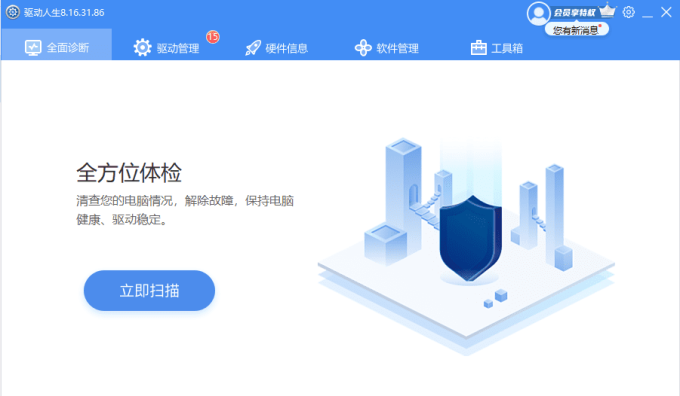
调节CPU风扇转速注意事项
当我们在调节CPU风扇转速的时候还需要注意适度操作,避免对电脑组件造成损坏。
1、避免过度调节
调节风扇转速时,不宜过度增加转速,以免噪音过大或风扇寿命缩短。
2、保持稳定温度
风扇转速的调节应以保持CPU温度稳定在正常范围内为目标。
3、定期进行清洁
长时间使用后,CPU风扇可能会积聚灰尘导致散热不良,定期清洁风扇有利于提高散热效果。
4、注意散热问题
如果CPU温度超过正常范围,应检查散热器、散热胶、散热风扇等组件是否正常工作。
以上就是CPU风扇转速调节的方法以及调节CPU风扇转速的注意事项。希望对大家有所帮助。如果遇到网卡、显卡、蓝牙、声卡、打印机等驱动的相关问题都可以下载“驱动人生”进行检测修复,同时驱动人生支持驱动下载、驱动安装、驱动备份等等,可以灵活的安装驱动。



